Es gibt Dinge, die sollten nicht getrennt werden. Neben Rechtschreibfehlern, kruden Satzstellungen und unschönen Satzspiegeln gehören getrennte Einheiten zu den Dingen, die bei mir zu Augenzucken führen.
Was versteht man unter „Einheiten“?
Darunter fallen etwa Abkürzungen wie z. B., u. a., o. Ä., d. h. Hier fällt schon auf: Zwischen den einzelnen Buchstaben wird
immer ein Leerzeichen gesetzt. Gleiches gilt für Zahleneinheiten 1 cm, 25 km, 4 h, 30 €, 30 Euro und Fügungen
anderer Art, die im Sinn zusammengehören § 5, Nokia 5110, aber auch 340 Menschen oder
50 v. Chr.
Auch hier stehen zwischen den Zahlen und den sinnzusammenhängenden Zeichen/Wörtern Leerzeichen.
Genau dort schleichen sich „Trennungsfehler“ ein. Häufig lese ich Zeilen, an deren Ende die Zahl steht und in der nächsten Zeile dann die Einheit. Bitte nicht! Zahl und Einheit genau wie zusammengefügte Abkürzungen gehören zusammen und dürfen nicht durch einen Zeilenumbruch getrennt werden.
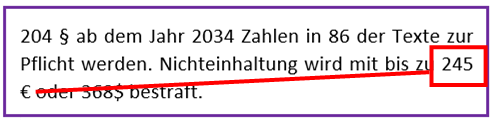
Um solch eine Trennung zu verhindern, gibt es manche Schreiber*innen, die einfach ganz viele Leerzeichen setzen, damit beispielsweise die Zahl mit in die nächste Zeile rutscht. Ganz abgesehen davon, dass jede*r Setzer*in die Hände über den Kopf zusammenschlägt, funktioniert dieses Vorgehen auch nicht immer.
Häufig lässt beispielsweise Word Sie auflaufen, und Ihre vielen Leerzeichen samt Zahl verschwinden im Äther des rechten Seitenrandes, ohne dass sich auch nur irgendetwas bewegt. Weiterer Nachteil dieser Methode: Sollte Ihnen im Text darüber noch etwas auffallen, das geändert werden muss, kann es sein, dass Sie plötzlich eine riesige Lücke im Text durch die vielen Leerzeichen erhalten. Auch unschön und nervig.
Nutzen Sie besser geschützte Leerzeichen
Viel eleganter ist die Lösung mittels geschützter Leerzeichen. Nutzen Sie das geschützte Leerzeichen und Ihre Einheiten werden sich nie wieder voneinander trennen.
Der erste Schritt dabei ist das Einschalten der Absatzmarken.

Kleiner Tipp: Die Absatzmarken sollten Sie beim Schreiben immer einschalten, denn damit ist auf den ersten Blick erkennbar, ob es irgendwo doppelte Leerzeichen oder falsche Absätze gibt.
Haben Sie die Absatzmarken unter Start • Absatz • Absatzmarken oder per Strg + Umschalt + * eingeschaltet, sehen Sie nun zwischen jedem Wort einen kleinen Punkt sowie am Ende eines Absatzes (Drücken der Enter-Taste) ein umgedrehtes P (ein Absatzzeichen).
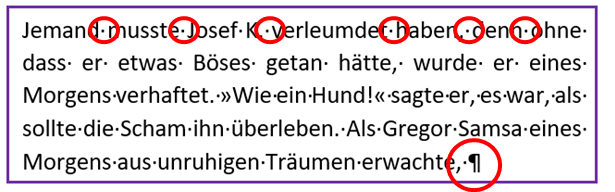
Nun setzen wir ein geschütztes Leerzeichen. Dazu tippen Sie Ihre Einheit – nehmen wir etwa 3 cm. Anstatt nun ein normales Leerzeichen mittels Leertaste zu setzen, drücken Sie nach der 3 Umschalt + Strg + Leertaste. Dabei entsteht zwischen 3 und cm ein kleiner hochgestellter Kreis °, also 3°cm.
Und das war es auch schon. Ab sofort bleibt diese Einheit nun zusammen, egal welche Verschiebungen sich noch in Ihrem Text ergeben.

Der Shortcut Strg + Umschalt + Leertaste funktioniert sowohl bei MS Office als auch bei LibreOffice.
Hinweis: Alle Zeichen, die durch das Einschalten der Absatzmarken erscheinen, werden natürlich nicht mitgedruckt! Sie dienen nur dazu, einen Text besser zu layouten und Satzfehler zu vermeiden.
